В Play Market есть приложение WeLife. Непонятное описание не позволяет определить, для чего оно нужно и как его использовать. Предлагаем свою инструкцию по работе с ним.
Для чего нужна программа WiLife
Сегодня у нас есть возможность соединять между собой по беспроводной сети разные устройства. В домашнюю сеть объединяются Смарт ТВ, мобильные телефоны, компьютеры, «умные часы» и другие устройства. WiLife – это приложение, в котором пользователь может создать единую сеть между ними. Программа представляет собой менеджер с разными способами подключения. В её списке уже есть несколько устройств для быстрого сопряжения. 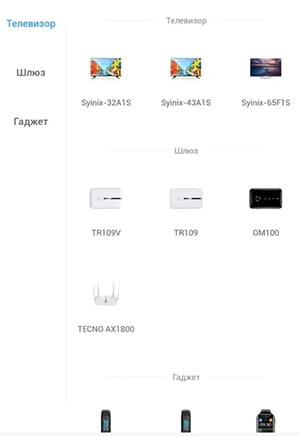
В приложении можно создать аккаунт. Это позволит сохранять личные данные, конфигурацию сети, а также переданные файлы. Несмотря на широкий выбор способов подключения, в WiLife соединение работает стабильно с устройствами, которые есть в меню. Они разделены на группы: общие, телевизор и шлюз. Таким образом с помощью смартфона или другого мобильного устройства подключение устанавливается напрямую. Приложение бесплатно доступно для загрузки в мобильном маркете Google Play для Андроид.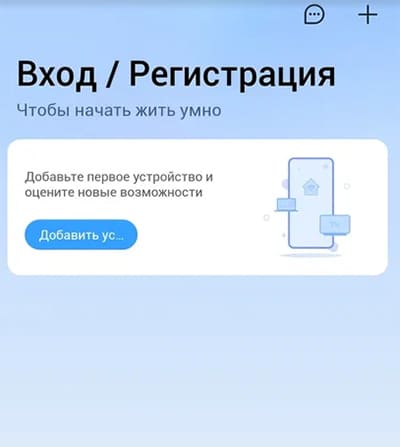
В WeLife после подключения отображается информация об устройстве. Соединение устанавливается за счёт Wi-Fi и Bluetooth. Дополнительно программа запрашивает доступ к местоположению. Без этого шага его работа невозможна. Создав сеть, пользователь сможет переносить файлы с между телефоном, компьютером, ТВ.
Как использовать WeLife
Подключение создаётся двумя способами: через поиск устройств поблизости, а также напрямую из доступных в меню. Перед его использованием на втором смартфоне понадобится включить функции Локация, Bluetooth и Wi-Fi. Их отключение может быть причиной того, что соединение установить не удаётся.
- Установите по ссылке бесплатное приложение и откройте на телефоне.
- Предоставьте ему все разрешения, включив попутно необходимые функции для создания сети.
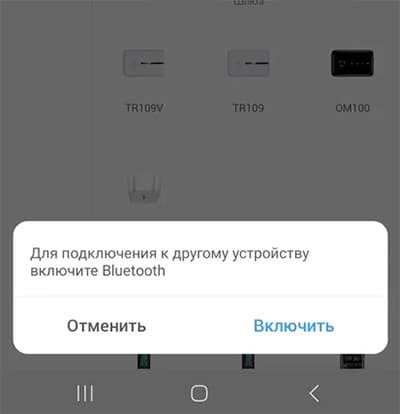
- На главном экране выберите кнопку Добавить устройство или иконку со знаком плюс (+).
- Поиск начнётся автоматически. Если вы пытаетесь добавить телевизор или смарт-браслет, которые есть в списке, выберите его.

На втором устройстве также должна работать программ WeLife. Аккаунт в ней предоставляет пользователю уникальный идентификатор Tecno ID. В будущем он сможет его использовать для новых подключений. Если у вас уже есть ID, авторизуйтесь в системе из главного меню. Тогда в профиле можно будет повторно использовать ранее созданные подключения, если устройства находятся рядом.
Альтернативное приложение ShareIt
Для создания связи между устройствами в WeLife необходим аккаунт. В процессе первого подключения его создание является обязательным. К тому же в нём не всегда устройства успешно находят друг друга. Обратите внимание на похожую по назначению программу – Shareit. Это простой и удобный инструмент поможет объединить любые устройства по Bluetooth или Wi-Fi без необходимости создавать аккаунт. Он бесплатен и так же доступен для загрузки по ссылке в Google Play.
Shareit предназначено для установления прямой связи между телефонами. Созданную сеть можно будет использовать для обмена файлами или трансляции изображений и видео. ShareIt можно найти в альтернативных источниках через поисковик.